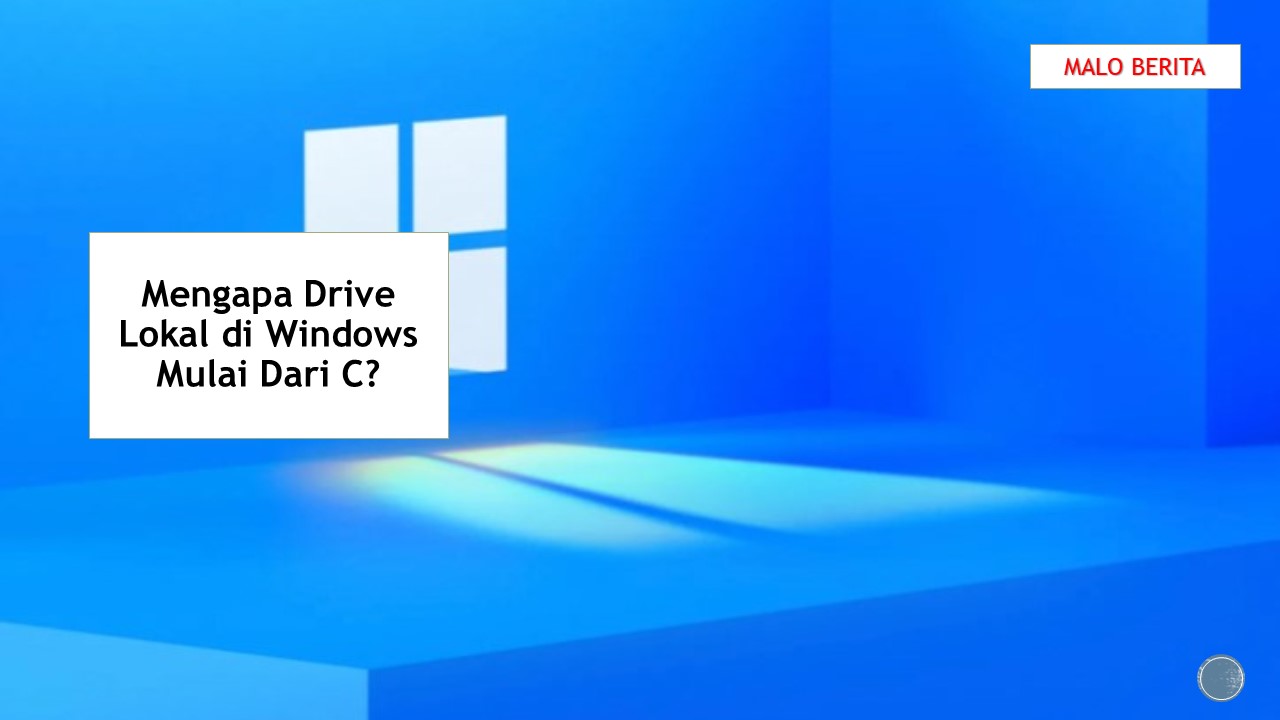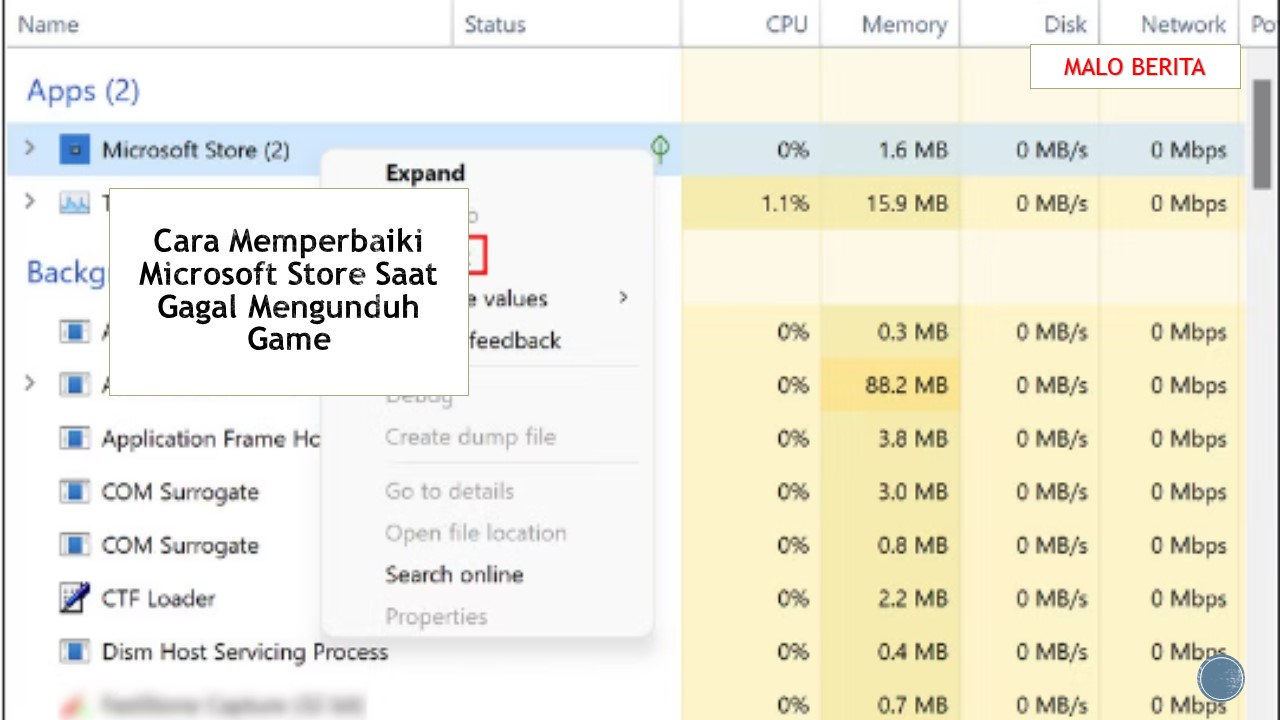Hai pembaca! Apakah kamu pernah mengalami masalah saat browsing internet yang lambat atau kesulitan mengakses beberapa situs web? Salah satu solusi yang bisa kamu coba adalah dengan menggunakan perintah Flush DNS pada Command Prompt. Mungkin kamu bertanya-tanya, apa itu Flush DNS dan bagaimana cara melakukannya? Tenang, dalam artikel ini saya akan menjelaskan secara detail tentang Flush DNS pada Command Prompt.
Sebelum kita membahas tentang Flush DNS, ada baiknya kita memahami terlebih dahulu apa itu DNS. DNS adalah kependekan dari Domain Name System, yang berfungsi untuk menerjemahkan alamat IP situs web menjadi alamat yang lebih mudah diingat, seperti www.contohwebsite.com. Jadi, setiap kali kamu mengakses sebuah situs web, komputer kamu akan melakukan permintaan ke DNS server untuk mendapatkan alamat IP dari situs tersebut. Inilah yang membuat proses browsing internet menjadi lebih cepat dan efisien.
Namun, terkadang cache DNS pada komputer kita dapat menjadi korup atau mengalami masalah, sehingga dapat mempengaruhi kinerja akses internet. Nah, disinilah fungsi Flush DNS Command Prompt sangat berguna. Dengan menjalankan perintah ini, kamu dapat menghapus cache DNS yang ada pada komputer kamu dan memperbarui informasi DNS secara otomatis. Sehingga, ketika kamu mengakses sebuah situs web, komputer kamu akan meminta informasi DNS yang terbaru.
Untuk melakukan Flush DNS pada Command Prompt, kamu perlu membuka Command Prompt terlebih dahulu. Caranya sangat mudah, kamu hanya perlu menekan tombol “Windows + R” pada keyboard kamu, kemudian ketik “cmd” (tanpa tanda petik) pada kotak dialog dan tekan Enter. Selanjutnya, ketik perintah “ipconfig /flushdns” (tanpa tanda petik) pada Command Prompt dan tekan Enter. Tunggu beberapa saat hingga muncul pesan bahwa cache DNS berhasil dihapus.
Dengan melakukan Flush DNS secara berkala, kamu bisa menjaga kinerja akses internet kamu tetap optimal. Jadi, ketika kamu mengalami masalah seperti situs web yang tidak dapat diakses atau browsing yang lambat, jangan lupa untuk mencoba perintah Flush DNS pada Command Prompt. Semoga penjelasan ini bermanfaat dan membantu kamu dalam mengoptimalkan koneksi internet kamu. Terima kasih telah membaca!
Mengapa dan Bagaimana “Flush DNS” di Command Prompt?
Halo! Apakah kamu pernah mengalami masalah saat browsing internet, seperti tidak bisa mengakses beberapa situs web? Salah satu cara yang bisa kamu coba adalah dengan melakukan “Flush DNS” di Command Prompt.
DNS (Domain Name System) adalah sistem yang menghubungkan alamat IP dengan nama domain. Ketika kamu mengetikkan alamat situs web di browser, DNS akan mengarahkan kamu ke IP yang sesuai. Namun, terkadang informasi DNS di komputermu bisa menjadi usang atau salah, sehingga kamu mengalami masalah saat mengakses situs web.
Untuk mengatasi masalah ini, kamu bisa melakukan “Flush DNS” di Command Prompt. Caranya sangat sederhana:
Langkah-langkah Flush DNS:
1. Buka Command Prompt dengan cara menekan tombol “Windows” + “R” pada keyboardmu, lalu ketikkan “cmd” tanpa tanda kutip dan tekan “Enter”.
Also read:
Clear DNS CMD: Cara Mudah Mengatasi Masalah DNS
Cara Reset DNS Menggunakan CMD
2. Ketikkan perintah berikut di Command Prompt: ipconfig /flushdns dan tekan “Enter”.
3. Command Prompt akan memberikan pesan bahwa DNS Resolver Cache telah berhasil dikosongkan.
Sekarang, semua informasi DNS yang usang atau salah telah dihapus. Kamu bisa mencoba kembali mengakses situs web yang sebelumnya tidak bisa diakses. Biasanya, “Flush DNS” dapat memperbaiki masalah seperti situs web yang tidak dapat diakses atau mengalami lambatnya koneksi internet.
Jika kamu masih mengalami masalah, kamu juga bisa mencoba memperbarui alamat IP dengan mengetikkan perintah ipconfig /renew di Command Prompt.
Jadi, itulah mengapa dan bagaimana kamu bisa melakukan “Flush DNS” di Command Prompt. Semoga informasi ini bermanfaat untukmu!
Flush DNS Command Prompt: Kesimpulan
Flush DNS Command Prompt adalah perintah yang digunakan untuk menghapus cache DNS pada komputer. Cache DNS menyimpan informasi tentang alamat IP situs web yang pernah diakses sebelumnya, sehingga mempercepat proses akses ke situs tersebut.
Dengan menggunakan perintah “ipconfig /flushdns” di Command Prompt, Anda dapat menghapus cache DNS dan memaksa komputer untuk mengakses informasi DNS terbaru. Hal ini dapat berguna dalam situasi ketika Anda mengalami masalah akses ke situs web atau ketika ada perubahan pada konfigurasi DNS.
Perlu diingat bahwa Flush DNS hanya akan menghapus cache DNS pada komputer lokal Anda, tidak akan mempengaruhi cache DNS di server DNS. Jadi, jika masalah akses ke situs web masih berlanjut setelah Flush DNS, masalah mungkin terletak pada server DNS atau ada masalah lain yang perlu diatasi.
Jadi, Flush DNS Command Prompt adalah solusi cepat dan sederhana untuk menghapus cache DNS pada komputer Anda. Dengan melakukan ini, Anda dapat memperbarui informasi DNS dan memperbaiki masalah akses ke situs web.
Sampai jumpa kembali dan semoga informasi ini bermanfaat bagi Anda!

 Malo Berita Kumpulan Berita dan Informasi terbaru dari berbagai sumber yang terpercaya
Malo Berita Kumpulan Berita dan Informasi terbaru dari berbagai sumber yang terpercaya